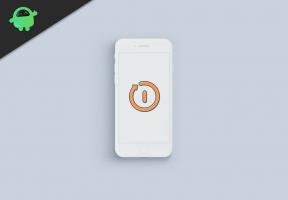Método fácil para rootear Doogee Y9 Plus usando Magisk sin TWRP
Rooting Smartphone / / August 05, 2021
Aquí, en esta guía, compartiremos con usted el método fácil para rootear Doogee Y9 Plus usando Magisk sin TWRP Recovery. El teléfono viene con MediaTek MT6763 SoC, funciona con Android 9.0 Pie y más. Ahora, si está utilizando este dispositivo y desea habilitar el acceso de root, esta guía es para usted.
Al rootear su dispositivo, obtendrá acceso de superusuario sobre el sistema y el subsistema. Por lo tanto, puede eliminar, cambiar o editar fácilmente los archivos y aplicaciones del sistema en su dispositivo Doogee Y9 Plus. Rootear un teléfono inteligente también puede ser útil para aumentar la duración de la batería, eliminar bloatware, usar algunas de las aplicaciones rooteadas y más. Si eres un fanático de la personalización y haces muchos ajustes en tu dispositivo, esto será muy útil. Sin embargo, también existen algunas de las desventajas que se mencionan a continuación.
Tabla de contenido
- 1 Enraizamiento y sus ventajas
-
2 Pasos para rootear Doogee Y9 Plus usando Magisk
- 2.1 Pre requisitos:
- 2.2 Descargar enlaces:
- 3 Pasos para extraer y aplicar parches a la imagen de arranque con Magisk
-
4 Pasos para instalar la imagen de arranque parcheada en Doogee Y9 Plus
- 4.1 Pasos para verificar el acceso raíz sin sistema en Doogee Y9 Plus
Enraizamiento y sus ventajas
Android también es conocido por sus personalizaciones, ajustes y desarrollo debido a su naturaleza de código abierto. La mayoría de los desarrolladores y usuarios avanzados siempre intentan modificar sus dispositivos Android. En ese caso, si tiene que desbloquear el cargador de arranque del dispositivo y luego instalar Magisk o TWRP. Entonces podrá instalar Root en su teléfono. Aquí hemos proporcionado el método Magisk para el acceso root sin sistema sin ningún problema.

Rootear un teléfono inteligente o una tableta le permite cambiar temas, eliminar bloatware, mejorar la duración de la batería, ajustar los archivos raíz del sistema, cambios visuales, hibernar aplicaciones del sistema, etc. Además, puede bloquear anuncios de aplicaciones, anuncios del sistema, instalar módulos Xposed, aumentar el rendimiento del dispositivo y más. Mientras que los fabricantes de equipos originales de teléfonos inteligentes no proporcionan el cargador de arranque desbloqueado o el acceso de root de forma predeterminada. Echemos un vistazo a las ventajas del enraizamiento.
- Obtendrá acceso al directorio raíz del dispositivo.
- Aumente el rendimiento del dispositivo mediante el overclocking.
- Aumente la duración de la batería con el dispositivo de subclocking.
- Desinstale Bloatware en el dispositivo Doogee Y9 Plus.
- Bloquear anuncios en cualquier aplicación.
- Puede ver, editar o eliminar cualquier archivo del sistema dentro del directorio raíz.
- Soporte para instalar el Xposed Framework y el módulo Xposed.
Tenga en cuenta:
- No podrá obtener actualizaciones oficiales de OTA después de instalar Root.
- A continuación, su dispositivo puede bloquearse fácilmente debido a pasos de enraizamiento incorrectos. Siga los pasos correctamente.
- La garantía de su dispositivo también puede anularse después de rootear. Antes de hacer nada, consulte con el fabricante de su dispositivo los términos y condiciones de la garantía.
- Asegúrese de realizar una copia de seguridad completa de su dispositivo antes de hacer nada.
Pasos para rootear Doogee Y9 Plus usando Magisk
Ahora, echemos un vistazo a los pasos de root junto con los requisitos y los enlaces de descarga. Consulte los requisitos completos y descargue todos los archivos necesarios antes de actualizar.
Pre requisitos:
- Conecte su dispositivo con el cargador y cárguelo por completo.
- Asegúrate de tomar un copia de seguridad completa sin root de los datos de su dispositivo antes de hacer nada.
- Se requiere una PC / computadora portátil con Windows y un cable USB.
- Descargue e instale todos los archivos, herramientas y controladores necesarios desde los siguientes enlaces.
Descargar enlaces:
- Debe descargar e instalar la herramienta ADB y Fastboot para Ventanas/MAC.
- Descargar e instalar Controladores de dispositvos para la USB Doogee | Controladores USB MediaTek | Controladores MTK VCOM.
- Descarga la última Doogee Y9 Plus Stock ROM.
- Herramienta SP Flash - Descárgalo e instálalo en tu PC.
Descargo de responsabilidad:
Estamos en GetDroidTips no seremos responsables de ningún tipo de daño que ocurra en su dispositivo durante o después de seguir esta guía o instalar el archivo de firmware. Proceda bajo su propio riesgo.
Después de descargar el archivo de firmware de stock para el modelo de su dispositivo desde la sección de descargas, debe extraer el archivo boot.img para parchearlo a través de la aplicación Magisk Manager.
Pasos para extraer y aplicar parches a la imagen de arranque con Magisk
- En primer lugar, descargue y extraiga la ROM de archivo Doogee Y9 Plus en su computadora.
- A continuación, conecte su teléfono inteligente mediante un cable USB a la PC y copie el archivo boot.img solo desde la carpeta extraída a su dispositivo.
- Ahora, abra Magisk Manager y seleccione el INSTALAR EN PC opción y elija instalarlo de nuevo.
- Luego toque el "Archivo de imagen de arranque de parche".

- Navegue hasta el almacenamiento interno y seleccione la imagen de inicio de su dispositivo que movió anteriormente.
- Espere unos segundos y Magisk comenzará a parchear el archivo de imagen de arranque.
- Después de parchear el archivo de imagen de arranque, copie el "Patched_boot.img" del almacenamiento interno y reemplácelo en la carpeta ADB fastboot en su PC.
A continuación, debe seguir el segundo paso para actualizar el archivo de imagen de arranque parcheado.
Pasos para instalar la imagen de arranque parcheada en Doogee Y9 Plus
Consulte la guía completa que se menciona a continuación en un enlace para obtener una guía completa.
Cómo instalar la imagen de arranque parcheada en el dispositivo MediaTekSi el método anterior no funciona para usted, también puede intentar instalar el archivo de imagen de arranque parcheado a través del método ADB y Fastboot.
- Asegúrese de haber descargado la herramienta ADB & Fastboot en su PC. Si no es así, primero descargue la herramienta desde el enlace anterior. Luego siga los siguientes pasos.
- Ahora, extraiga la herramienta ADB Fastboot, luego mueva el archivo de imagen de arranque parcheado a la misma carpeta.
- Mantenga presionada la tecla Mayús + clic derecho del mouse para abrir la ventana de comandos.
- Luego, ingrese el siguiente comando y presione el botón Enter:
fastboot flash boot patched_boot.img
- Para dispositivos con sistema de partición A / B, use los siguientes comandos y presione enter:
fastboot flash boot_a patched_boot.imgfastboot flash boot_b patched_boot.img
- Por favor cámbialo [patched_boot.img] con el nombre del archivo de imagen de arranque que descargó seguido de la extensión .img.
- Comenzará el proceso de flasheo. Una vez completado, escriba el siguiente comando y presione enter:
reinicio de fastboot.
- Eso es. ¡Disfrutar!
Pasos para verificar el acceso raíz sin sistema en Doogee Y9 Plus
- Primero, debe descargar e instalar el Aplicación Magisk Manager en su dispositivo y ábralo.
- Ahora, verá una lista de opciones con la marca de verificación verde, lo que significa que ha rooteado con éxito su dispositivo y ha omitido la función SafetyNet. (acceso root sin sistema)

Esperamos que esta guía sea útil para usted y que haya habilitado con éxito el acceso de root en su dispositivo Doogee Y9 Plus a través de Magisk. Para cualquier consulta, pregunte en los comentarios a continuación.
Soy un escritor de contenido tecnológico y bloguero a tiempo completo. Como me encanta Android y el dispositivo de Google, comencé mi carrera escribiendo para el sistema operativo Android y sus funciones. Esto me llevó a iniciar "GetDroidTips". He completado la Maestría en Administración de Empresas en la Universidad de Mangalore, Karnataka.